PowerPointでスライドを作成していると、知らないうちに文字の下に赤い波線が表示されることがあります。これは、PowerPointの「スペルチェック」機能が誤って文字を間違いと認識しているためです。特に、英単語や造語、日本語の専門用語などを入力すると、この赤い波線が表示されることがあります。
今回は、この赤い波線を消す方法を初心者の方にもわかりやすく解説します。これを知っておくと、資料作成がスムーズになりますよ。
赤い波線が表示される理由
PowerPointには、入力した文字が正しいかどうかを自動でチェックする「スペルチェック」機能があります。この機能は、英単語や日本語の誤字を検出し、誤っている箇所に赤い波線を表示します。しかし、専門用語や造語など、辞書に載っていない単語を入力すると、正しい単語であっても赤い波線が表示されることがあります。
赤い波線を消す方法
赤い波線を消す方法は、以下の2つです。
方法1右クリックで一時的に消す
1. 赤い波線が表示されている文字を右クリックします。
2. 表示されるメニューから「すべて無視」を選択します。
これで、その文字の赤い波線が消えます。ただし、この方法は一時的な対処法であり、次回その文字を入力した際には再び赤い波線が表示されることがあります。
方法2辞書に追加して永続的に消す
1. 赤い波線が表示されている文字を右クリックします。
2. 表示されるメニューから「辞書に追加」を選択します。
これで、その文字が辞書に登録され、今後その文字を入力しても赤い波線が表示されなくなります。
スペルチェック機能を完全に無効にする方法
もし、赤い波線が頻繁に表示されて煩わしいと感じる場合は、PowerPointの「スペルチェック」機能を完全に無効にすることも可能です。
- PowerPointを開き、左上の「ファイル」タブをクリックします。
- 「オプション」を選択します。
- 「文章校正」をクリックします。
- 「入力時にスペルチェックを行う」のチェックを外します。
- 「OK」をクリックして設定を保存します。
これで、今後PowerPointで文字を入力しても赤い波線が表示されなくなります。ただし、この設定を行うと、誤字のチェックが行われなくなるため、注意が必要です。
よくある質問
Q1: 赤い波線が表示されるのはなぜですか?
PowerPointの「スペルチェック」機能が、入力した文字を誤って間違いと認識しているためです。特に、辞書に載っていない単語や造語、日本語の専門用語などを入力すると、赤い波線が表示されることがあります。
Q2: 辞書に追加した単語はどこで確認できますか?
現在、PowerPointには辞書に追加した単語を一覧で確認する機能はありません。しかし、辞書に追加した単語は、今後その文字を入力しても赤い波線が表示されなくなります。
Q3: スペルチェック機能を無効にすると、どのような影響がありますか?
スペルチェック機能を無効にすると、誤字のチェックが行われなくなります。そのため、誤字を見逃す可能性が高くなります。資料作成時には注意が必要です。
今すぐ解決したい!どうしたらいい?
いま、あなたを悩ませているITの問題を解決します!
「エラーメッセージ、フリーズ、接続不良…もうイライラしない!」
あなたはこんな経験はありませんか?
✅ ExcelやWordの使い方がわからない💦
✅ 仕事の締め切り直前にパソコンがフリーズ💦
✅ 家族との大切な写真が突然見られなくなった💦
✅ オンライン会議に参加できずに焦った💦
✅ スマホの重くて重要な連絡ができなかった💦
平均的な人は、こうしたパソコンやスマホ関連の問題で年間73時間(約9日分の働く時間!)を無駄にしています。あなたの大切な時間が今この悩んでいる瞬間も失われています。
LINEでメッセージを送れば即時解決!
すでに多くの方が私の公式LINEからお悩みを解決しています。
最新のAIを使った自動応答機能を活用していますので、24時間いつでも即返信いたします。
誰でも無料で使えますので、安心して使えます。
問題は先のばしにするほど深刻化します。
小さなエラーがデータ消失や重大なシステム障害につながることも。解決できずに大切な機会を逃すリスクは、あなたが思う以上に高いのです。
あなたが今困っていて、すぐにでも解決したいのであれば下のボタンをクリックして、LINEからあなたのお困りごとを送って下さい。
ぜひ、あなたの悩みを私に解決させてください。
まとめ
PowerPointで文字の赤い波線を消す方法について解説しました。赤い波線は、PowerPointの「スペルチェック」機能が誤って文字を間違いと認識しているために表示されます。これを消す方法として、右クリックで一時的に消す方法と、辞書に追加して永続的に消す方法があります。また、スペルチェック機能を完全に無効にすることも可能ですが、誤字のチェックが行われなくなるため、注意が必要です。
他にも疑問やお悩み事があれば、お気軽にLINEからお声掛けください。





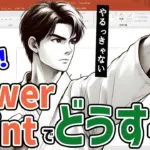
コメント